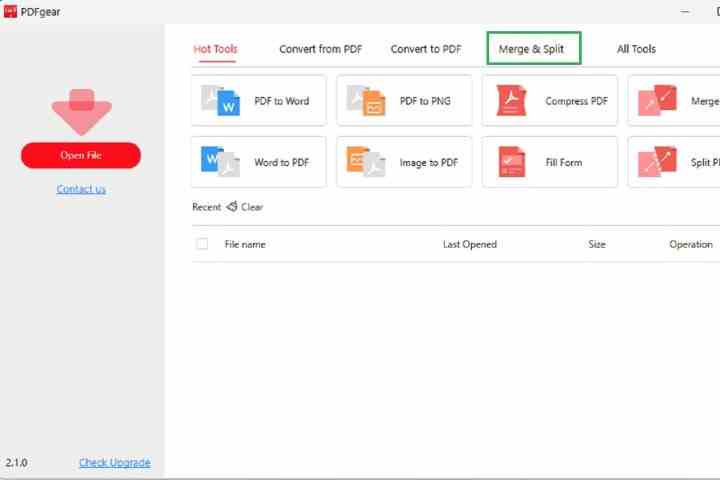Konut sözleşmelerinden iş anlaşmalarına kadar PDF’ler, işlerinizi halletmek için ihtiyaç duyduğunuz resmi belge formatı olarak internetin hemen her alanına sızıyor. Ancak bazen popüler formatı kullanmak, bunları dönüştürmemiz, birleştirmemiz veya düzenlememiz gerektiği anlamına gelir. Ancak PDF’ler, farklı işletim sistemleriyle çalışırken genellikle oldukça zorlayıcı olabilir.
İster Mac ister Windows kullanıcısı olun, PDF dosyalarınızı birleştirme adımlarını ayrıntılı olarak açıkladık. İşte sahip olduğunuz bilgisayarla bunu nasıl yapacağınız.
PDF’ler nasıl birleştirilir: PDFgear kullanın
PDF’leri birleştirmek için şu anki favori yöntemimiz, PDFgear adlı ücretsiz bir uygulamadır. PDF’leri yalnızca birkaç adımda birleştirmenize olanak tanıyan, kullanımı kolay, kurulumu hızlı bir masaüstü uygulamasıdır. Kayıt veya abonelik gerekmez.
PDF donanımı Windows, macOS ve iOS için kullanılabilir.
Not: Aşağıdaki talimatlar PDFgear’ın Windows sürümü temel alınarak test edilmiş ve yazılmıştır.
Aşama 1: Şuraya git: PDFgear web sitesi ve uygulamanın bilgisayarınızın işletim sistemine uygun sürümünü indirin. Daha sonra uygulamayı yükleyin.
Adım 2: Kurulduktan sonra PDFgear’ı açın. Daha sonra PDFgear’ın tüm PDF düzenleme araçlarını görüntüleyen ana menü ekranıyla karşılaşacaksınız. Şu anda yalnızca PDF’leri birleştirmekle ilgileniyoruz, bu nedenle Birleştir ve böl sekmesi.
ekran görüntüsü/Anita George / Dijital Trendler
Aşama 3: Daha sonra şunu seçin PDF birleştirme düğme. Daha sonra beliren PDF Birleştir ekranında, Dosya Ekle.
Adım 4: Birleştirmek istediğiniz PDF dosyalarını seçin ve ardından Açık.
Adım 5: Seçtiğiniz dosyalar PDFgear uygulamasında göründüğünde, Çıkış dosyası adı Metin kutusu. Bu metin kutusunda, yakında birleştirilecek PDF dosyanızın adını istediğiniz şekilde düzenleyin.
Adım 6: Daha sonra kırmızıyı seçin Birleştirmek düğme.
Seçtiğiniz PDF’lerin birleştirilmesi tamamlandığında, yeni PDF’nizin dosya konumu size otomatik olarak gösterilecektir. Buradan yeni birleştirilmiş PDF’nizi açabilir ve görüntüleyebilirsiniz.
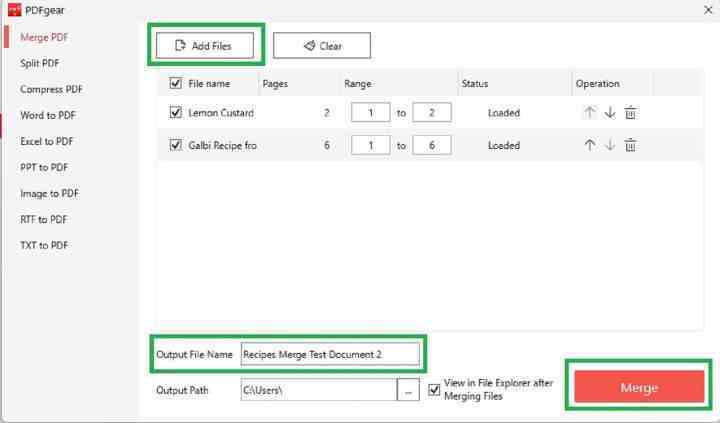
ekran görüntüsü/Anita George / Dijital Trendler
Web’deki PDF’ler nasıl birleştirilir
PDF dosyalarını birleştirmenize olanak tanıyan çok sayıda ücretsiz, web tabanlı araç vardır ve bu sizin için iyi bir haber. Dosyaları hızlı bir şekilde birleştirmeniz gerekiyorsa bu en iyi seçenek olabilir çünkü bu programlar PDF dosyalarınızın nereden geldiğini veya nereye gittiğini pek umursamaz. Herhangi bir ek programın kurulmasını da gerektirmezler. Yine de katı boyut sınırlarına sahip olabilirler.
Aşağıda PDF dosyalarını birleştirmeye yönelik iki popüler araç verilmiştir, ancak ikisinin de aynı şeyi yaptığını unutmayın. Bir araçta biçimlendirme sorunlarıyla karşılaşırsanız başka bir araç deneyin.
- PDF Birleştirici: PDF Birleştirici her türlü dosya formatı değişimi ve değişikliği için idealdir. Elbette PDF’leri bu araçla birleştirebilirsiniz. Ancak sonlandırılmış belgenizi diğer belge veya resim formatlarına da dönüştürebilirsiniz. Birçok farklı formatı tek bir formatta toplamaya çalışıyorsanız, bu araç saçınızı yolmak için harika bir alternatif işlevi görür. Tek sınırlama, yazılımın aynı anda yalnızca 20 dosyayla çalışmanıza izin vermesidir. İhtiyaçlarınıza (ve dosya birleştirmelerinizin sıklığına) bağlı olarak bu yeterli olmayabilir.
- Küçük pdf: Smallpdf’in en iyi özelliği, dosyaları doğrudan Dropbox veya Google Drive’dan yüklemenin kolay olmasıdır; bu, özellikle ortak projeler üzerinde çalışıyorsanız faydalıdır. Ayrıca Smallpdf birleştirme aracının profesyonel düzeyde performans sunmasının da hayranıyız. PDF’nizi oluştururken görebilirsiniz, böylece tam olarak nasıl sonuçlanacağını bilirsiniz. Bir dezavantajı, günde en fazla iki belgeyi ücretsiz olarak işleyebilmenizdir.
PDF’leri birleştirmenin o kadar çok farklı yolu vardır ki hangisinin ihtiyaçlarınıza en uygun olduğunu bilemeyebilirsiniz; Neyse ki bunlar her işletim sistemiyle çalışır, dolayısıyla hepsini deneyebilirsiniz. PDF dosyalarını birleştirmeye yönelik pek çok seçenek sayesinde artık uğraşmanıza gerek yok. Hangi işletim sistemini çalıştırıyor olursanız olun (veya kaç dosyayı birleştirmeniz gerekiyorsa), bunu kolaylaştıracak bir araç mutlaka vardır.